Cara mencadangkan file Skype dan riwayat obrolan ke PC Windows 10 Anda
Secara default, Skype dikonfigurasikan untuk menyimpan obrolan berbasis teks Anda di awan untuk jangka waktu terbatas (30 hari) saja. Setelah itu, itu akan dihapus. Jadi, apa yang Anda lakukan jika Anda perlu menemukan sesuatu yang penting di dalamnya? Microsoft punya solusi untuk ini. Anda dapat membuat cadangan file dan riwayat obrolan Skype(backup files and chat history of Skype) . Berikut cara melakukannya di PC Windows 10 .
Cadangkan(Backup Skype) file Skype dan riwayat obrolan ke PC Anda
Jika Anda ingin menyimpan arsip riwayat obrolan yang lebih panjang, lakukan hal berikut.
1] Kunjungi halaman Ekspor(Visit Skype Export) file & Riwayat Obrolan(Chat History) Skype untuk mengajukan permintaan
Buka skype.com dan masuk dengan akun Microsoft Anda .
Setelah Anda masuk, pilih yang ingin Anda unduh yaitu
- Percakapan
- File
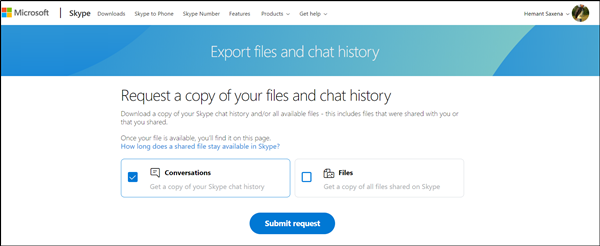
Setelah selesai, tekan tombol ' Kirim Permintaan(Submit Request) ' yang terlihat di sana.

Seketika, Anda akan melihat pesan yang berbunyi ' Ekspor Anda sedang disiapkan'(Your export is being prepared’) . Silakan periksa segera untuk mengunduhnya(Please check soon to download it) '.
2] Unduh(Download) dan baca riwayat obrolan Anda
Saat permintaan Anda selesai, Anda akan menerima pemberitahuan di Skype dengan tautan untuk melihat atau mengunduh file Anda.

Lanjutkan lebih jauh dan klik tombol ' Unduh(Download) ' untuk mengunduh file Anda.
Di sini terletak tangkapan! Riwayat obrolan yang Anda pilih untuk diunduh tersedia sebagai file TAR , tetapi percakapannya ada sebagai file JSON . Karena itu, Anda memerlukan alat khusus untuk membuatnya dapat dibaca. Coba Alat Parser Skype(Skype Parser Tool) . Kunjungi skype.com ini untuk mengunduhnya.
Saat diunduh, ekstrak, dan di dalamnya, Anda akan menemukan file bernama 'index.html'.
Buka di Chrome , Edge , atau browser mana pun yang Anda inginkan.

Klik(Click) tombol 'Pilih file', dan pilih file ' messages.json ' di folder riwayat obrolan yang diekstrak. Klik(Click) ' Muat'(Load’) .

Antarmuka yang terbuka akan memungkinkan Anda menelusuri riwayat obrolan dengan nyaman.
Saya harap Anda menemukan posting yang bermanfaat.(I hope you find the post useful.)
Related posts
Troubleshoot No Video, Audio or Sound dalam Skype panggilan pada Windows
Cara Bookmark A Skype message pada Windows 10
Skype Privacy Settings, Groups and Video Calls
Cara Mengatur dan Menggunakan Skype Untuk Membuat Panggilan Video Gratis Pada Windows 10
Cara menonaktifkan pengingat panggilan yang terlewat dan peringatan pesan yang tidak terjawab di Skype
Cara Menggunakan IP Camera apps dengan Microsoft Teams and Skype
Cara share screen di Skype untuk Android dan iOS
Cara Menjadwalkan Panggilan di Skype pada aplikasi Windows 10 dan Versi Web
Cara mengirim Skype meeting Invite link
Manage Contact Privacy Relationship di Skype untuk Business
Skype tidak membuka, bekerja atau membuat voice and video calls di Windows
Skype Extension untuk Google Chrome memungkinkan Anda mengakses Skype untuk Web & More!
Skype - webcam Anda sedang digunakan oleh aplikasi lain
Cara Mengaktifkan Live Captions & Subtitles untuk panggilan Skype
Tidak dapat melihat diri Anda di video selama panggilan Skype? Inilah perbaikannya!
Zoom vs Microsoft Teams vs Google Meet vs Skype
Konten pesan ini tidak didukung di Skype
Cara Merekam Skype Calls pada Windows 10, Android dan iOS
Cara Membagikan Screen pada Skype and Skype untuk Business pada Windows 10
Cara Mengaktifkan Skype Content Creators mode
